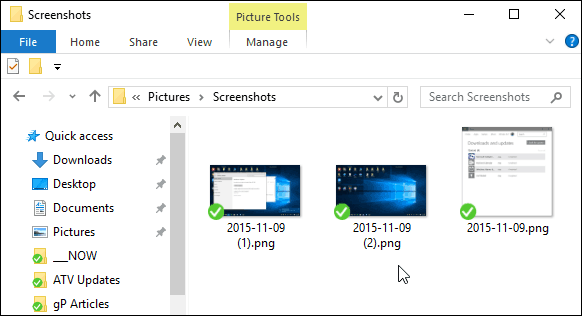Créer automatiquement des captures d'écran sur OneDrive sous Windows 10
Microsoft Windows 10 Onedrive / / March 17, 2020
Dernière mise à jour le

Si vous prenez des captures d'écran dans Windows 10 à l'aide des commandes clavier standard, vous pouvez les configurer pour qu'elles s'enregistrent automatiquement sur OneDrive. Voici comment.
OneDrive, malgré le controverse récente, est intégré à Windows 10 et reste un excellent moyen de sauvegarder vos documents, photos et autres fichiers. Si vous prenez des captures d'écran dans Windows 10 à l'aide des commandes clavier standard, vous pouvez les configurer pour qu'elles soient enregistrées automatiquement sur OneDrive.
Captures d'écran AutoSave sur OneDrive sur Windows 10
Pour configurer vos captures d'écran pour les enregistrer automatiquement sur OneDrive, cliquez avec le bouton droit sur l'icône OneDrive dans la barre des tâches et sélectionnez Paramètres.
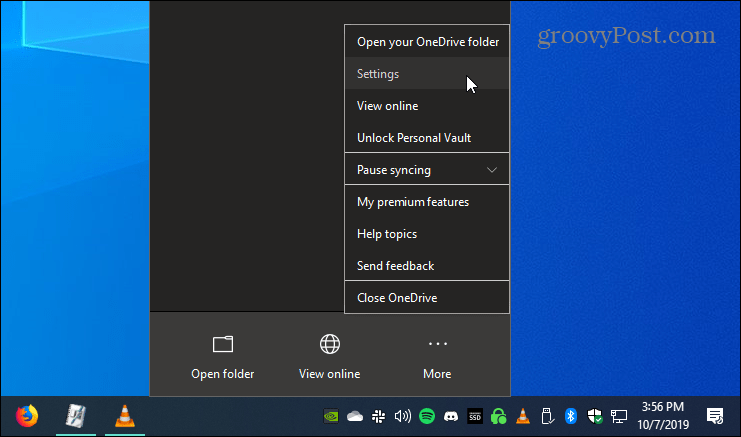
Sélectionnez ensuite le Sauvegarde onglet et sous la section «Captures d'écran», cochez la case “Enregistrez automatiquement les captures d'écran que je capture dans OneDrive »et cliquez sur OK.
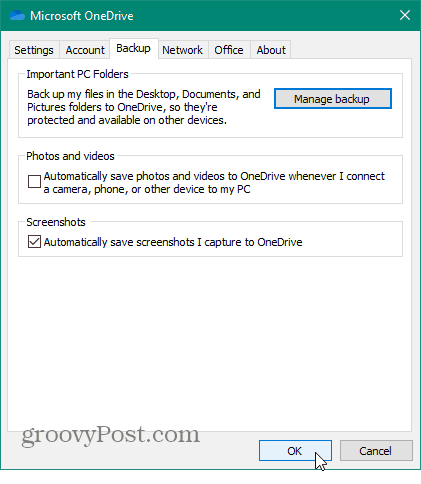
Enregistrement de captures d'écran sur OneDrive
Il existe plusieurs façons de prendre des captures d'écran dans Windows en mode natif sans avoir un programme tiers utilisant le bon raccourci clavier.
Juste pour toucher l'écran d'impression (PrtScn) pour prendre une photo complète du bureau. Ou, si vous voulez prendre une photo des fenêtres actuelles, utilisez Alt + PrtScn. Notez que ces deux commandes fonctionnent pour toutes les versions de Windows et ne sont pas exclusives à Windows 10.
Une fois que vous aurez pris une capture d'écran, vous recevrez une notification indiquant que la photo a été ajoutée à votre dossier OneDrive.
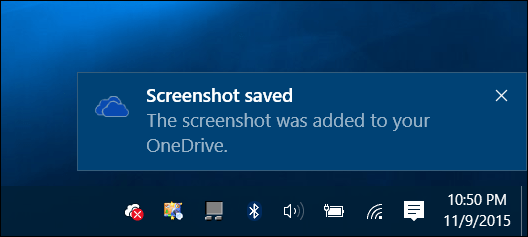
Lorsque vous souhaitez accéder à vos captures d'écran à partir de OneDrive, vous les trouverez dans le Images> Captures d'écran dossier et étiqueté avec la date à laquelle ils ont été pris. Si vous souhaitez accéder à ce dossier à partir de votre dossier OneDrive local, lisez: Comment sélectionner la synchronisation des dossiers OneDrive dans Windows 10.